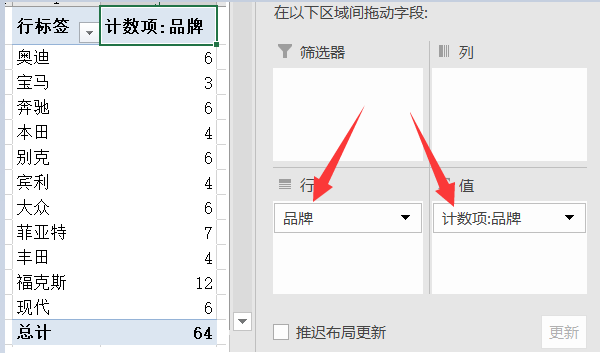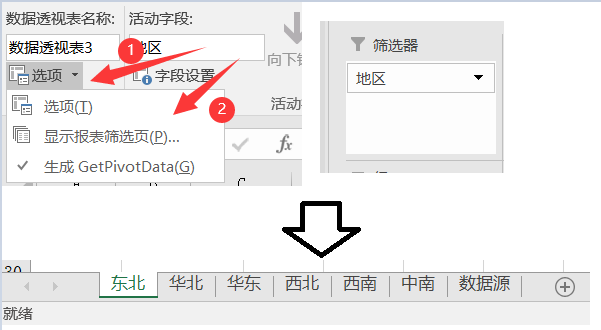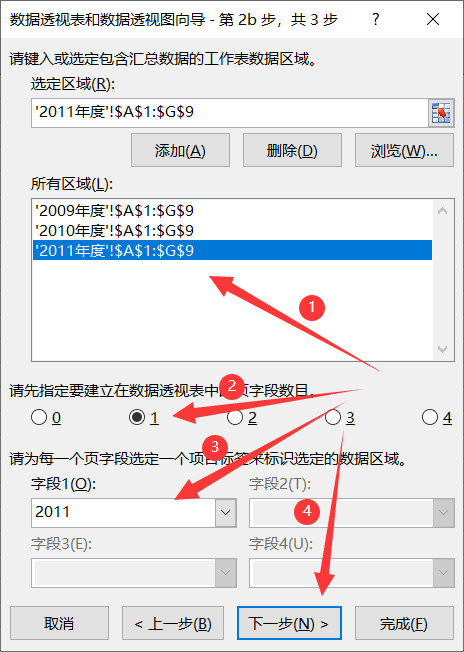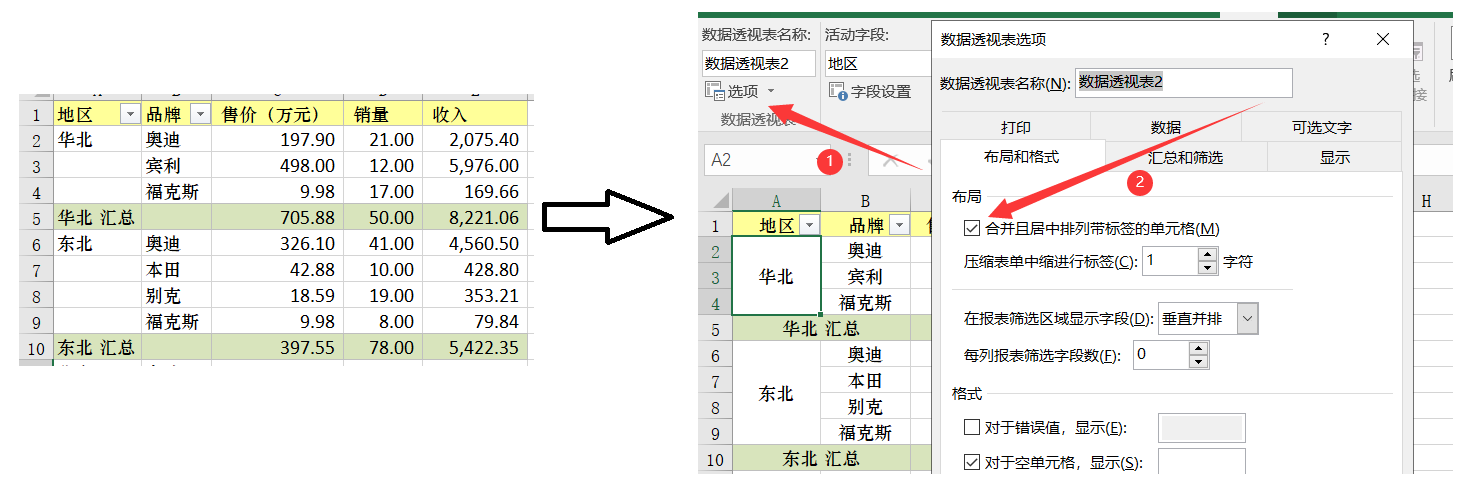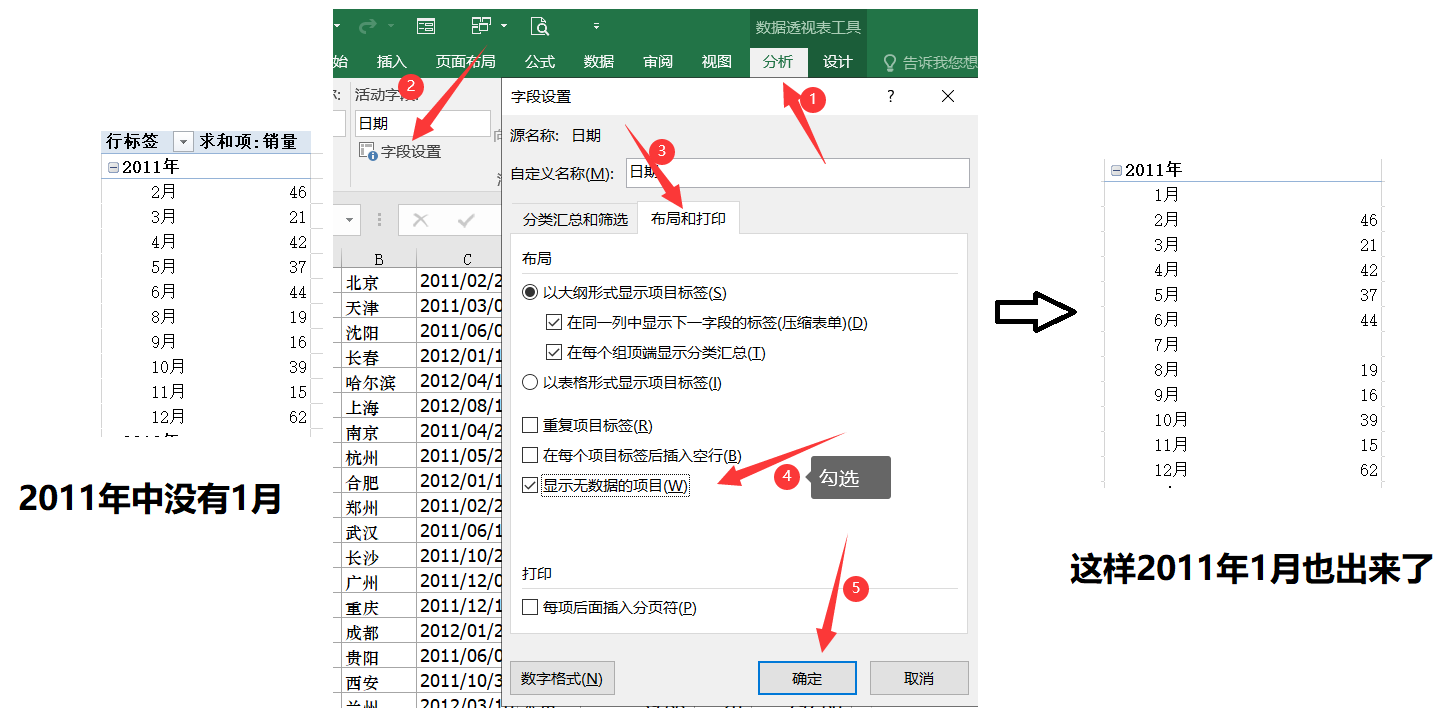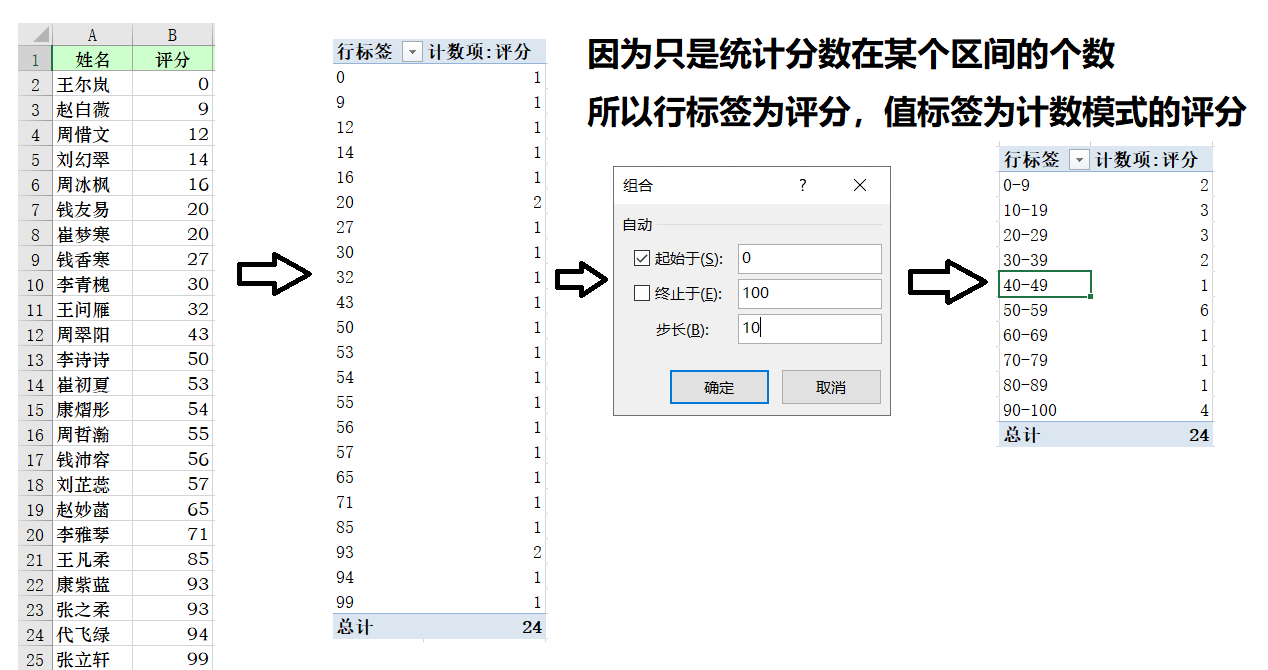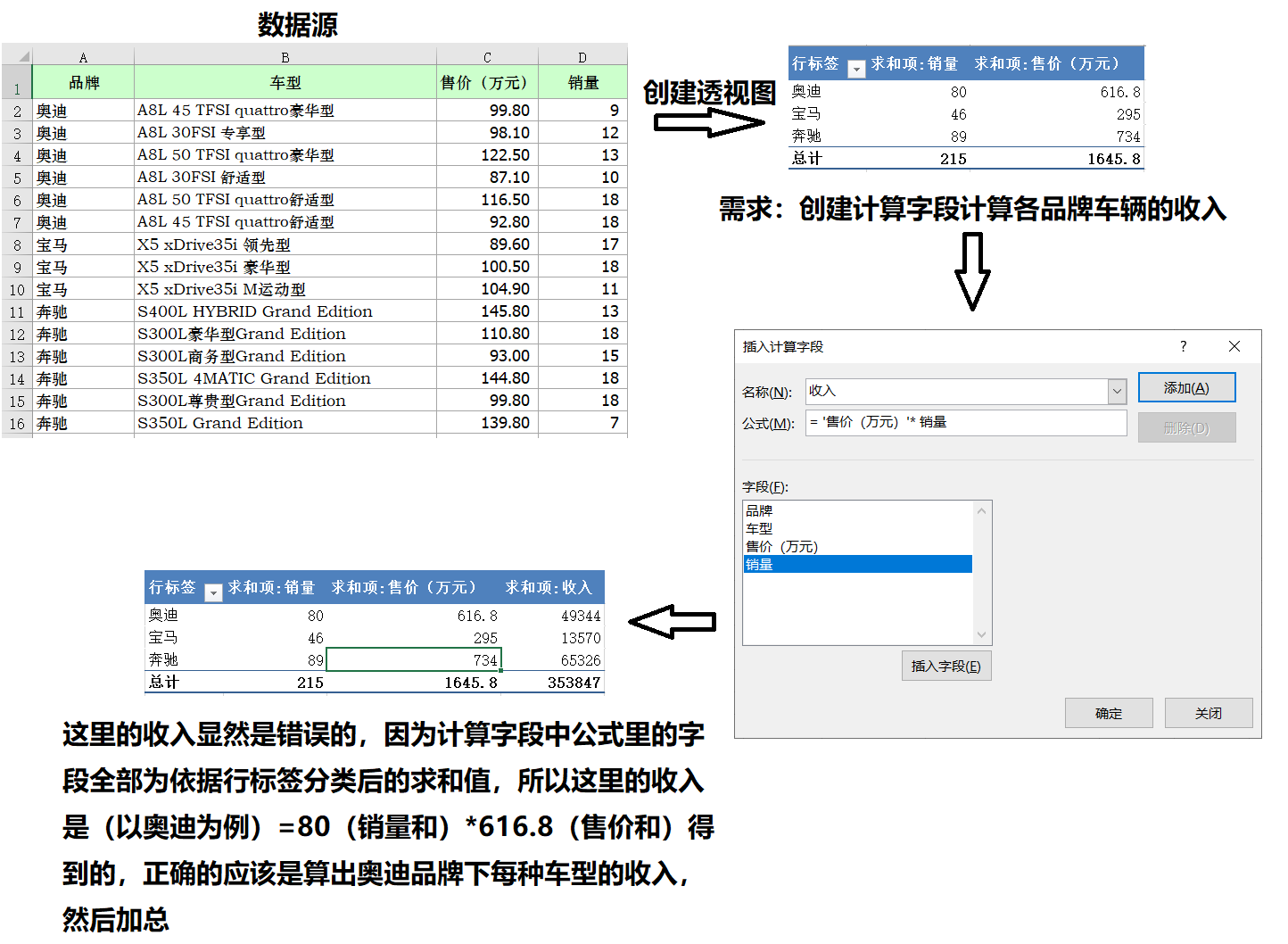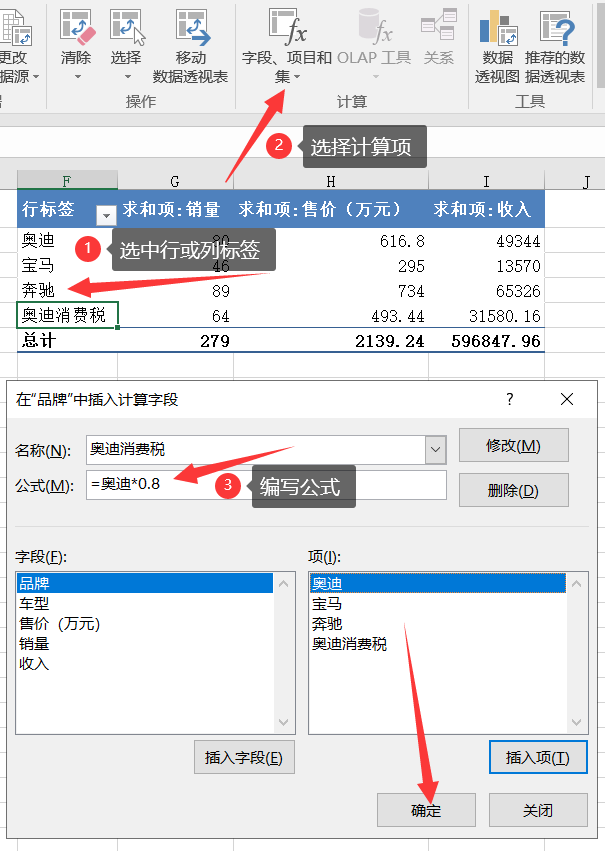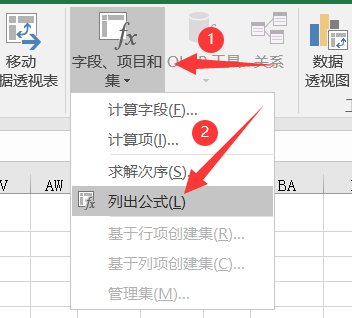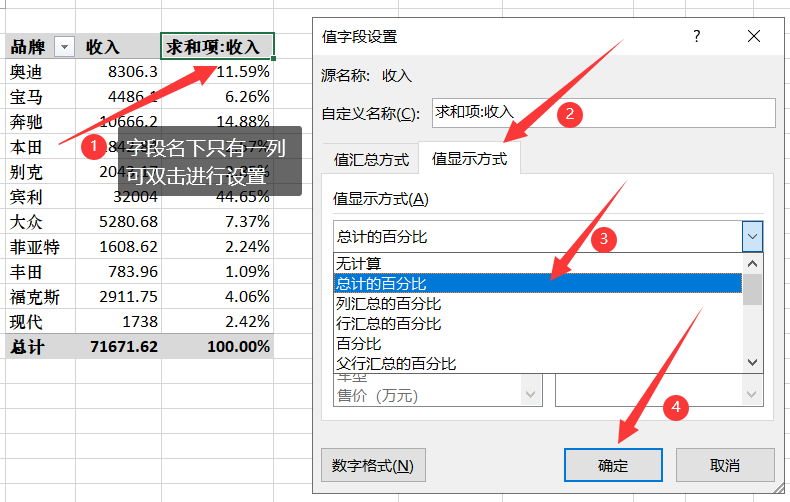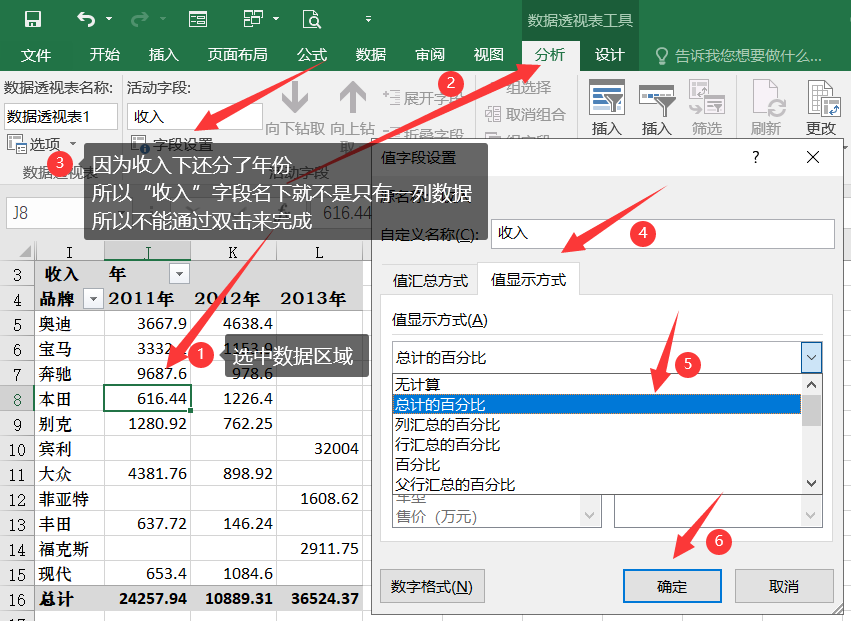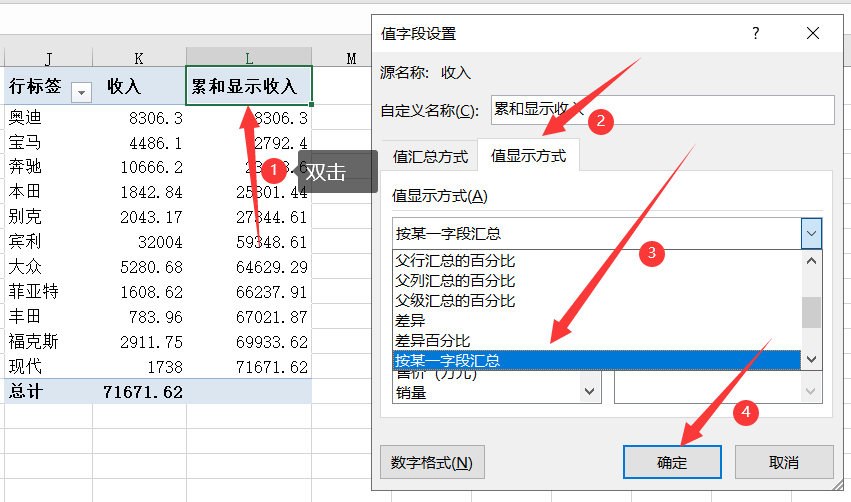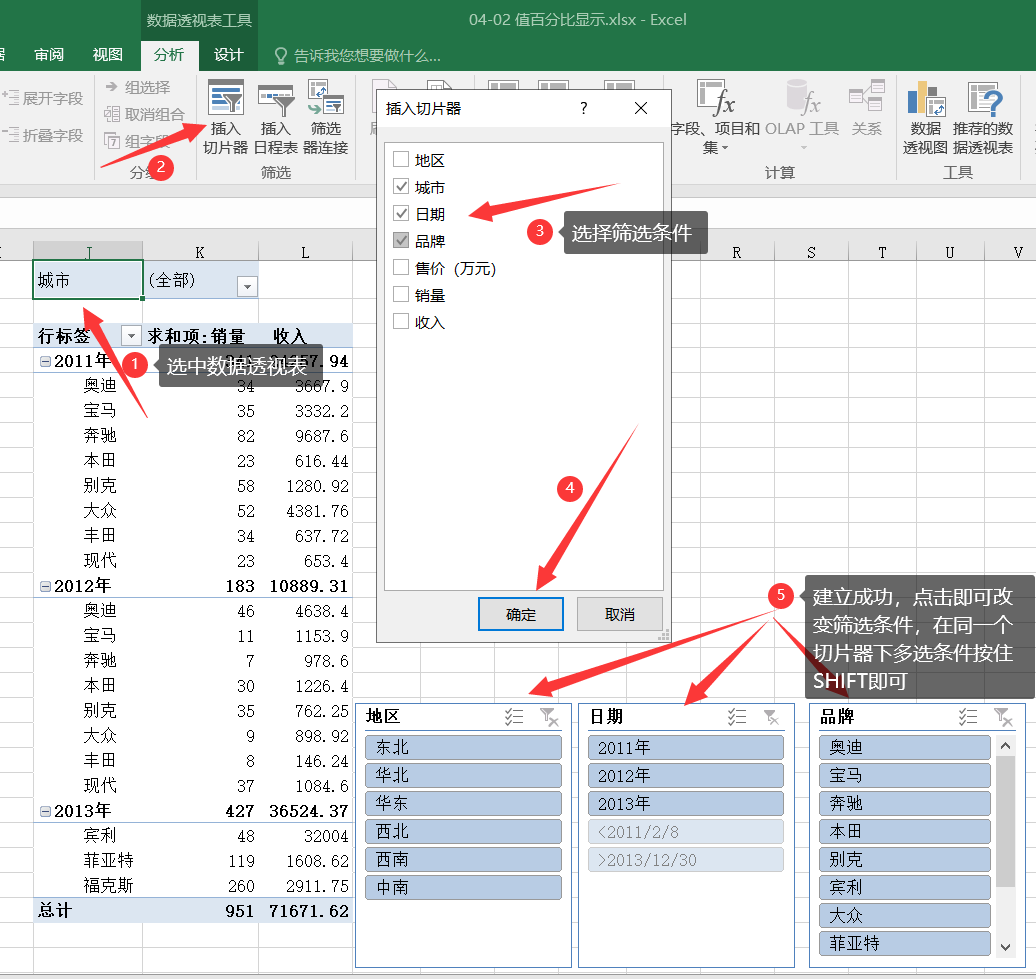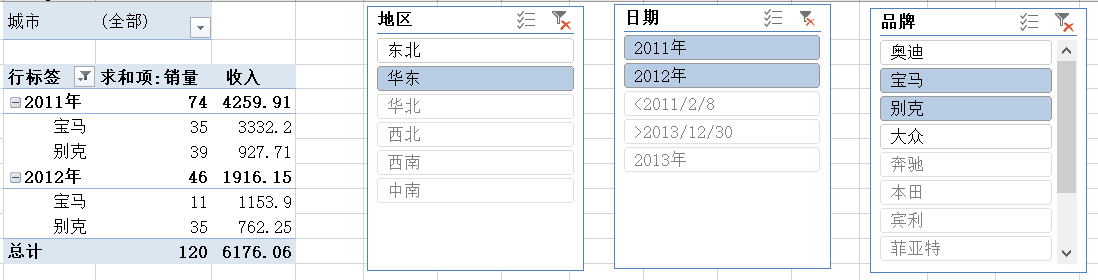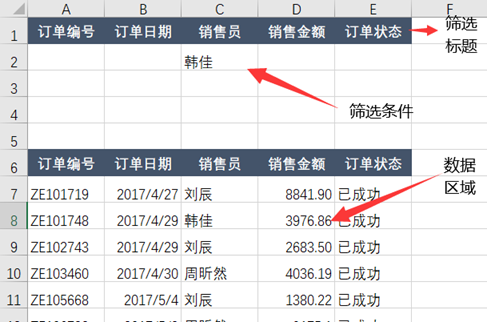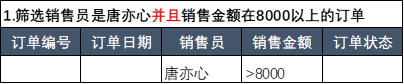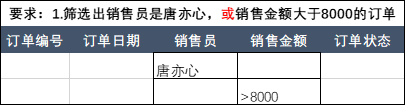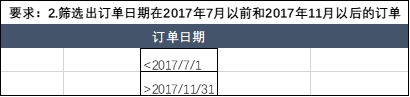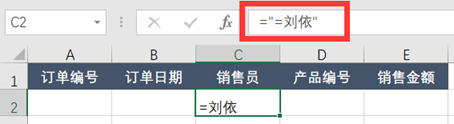| Excel | 您所在的位置:网站首页 › 数据透视表数据标签 › Excel |
Excel
|
目录: 一、数据透视表: 数据透视表格式及操作注意点 多个表共同创建数据透视表 创建组 创建计算字段 创建计算项 值显示方式 切片器 二、高级筛选: 高级筛选 与、或关系 精确筛选与模糊筛选 通配符 筛选原理 查询不重复值(利用高级筛选) 高级筛选区分大小写 利用高级筛选查找空值数据 利用高级筛选查询出两个表相同的记录或者不用的记录 筛选第一次或最后一次出现的记录
一、数据透视表 1.正确的数据透视表格式:①数据源第一行必须要有标题,数据表中不能存在相同的标题 ②数据透视表的标题只能是一行高,但可以在一个单元格中使用ALT+ENT强制换行 ③数据透视表区域不要有小计,合计,分类汇总,空行,空列 ④在同一列中,数据类型要一致,例如不能在数值型数字中出现文本型数字 ⑤合并单元格不能出现在数据透视表中,合并单元格只是在左上角的单元格有内容而已 取消单元格合并: CTRL+F---选项---格式 ▼(先清除格式)---格式---对齐---勾选合并单元格---确定---查找全部---选中查找到的记录---CTRL+A全选数据---开始工具栏下取消合并单元格 将空值填上数据: 选中数据列---CTRL+G---定位条件---空值---确定---在A3单元格输入 =A2---CTRL+ENT 2.在数据透视表中如果把文本放在数值区域就是计算文本个数
假如数据区域中包含一个或若干个空白单元格的话,Excel将认为带统计区域不完全都是数值,就会采用计数模式,而不是求和,所以在数字区域如果为空值的话,可填写0 4.将筛选项下的每一项单独存为工作表: 选中数据透视表---分析---数据透视表下的选项▼---显示报表筛选页
5.当Excel数据非常多,在数据透视表中拖动时可考虑使用推迟布局更新 当数据源修改时,在数据透视表中只需要刷新即可 当数据源增加数据时,则需要重新修改数据源区域 6.在做数据透视的时候,要明确两点: ①必须要知道你的报表需要什么字段 ②把字段放在列标签还是行标签 ③如果 行/列 标签有多个字段,要考虑它们之间的主次关系(父级关系) 7.多个表共同创建数据透视表 单页字符:ALT---D---P(依次点击,不是同时按)---多重合并计算数据区域---创建单页字符---选定区域点击添加(不要选合计、小计等)---完成 筛选器中的项1、项2、项3就是工作表顺序的名称 自定义字符:ALT---D---P(依次点击,不是同时按)---多重合并计算数据区域---自定义字段---选定区域点击添加(不要选合计、小计等)---完成 为页字段起名字:
第三步就是为页字段起的别名 8.合并带标签的单元格 数据透视表工具---分析---数据透视表---选项---勾选 合且居中排列带标签的单元格
9.创建组 选中数据---右键(创造组)---选择步长---确定 比如日期:就是将符合条件的数据分为一组,本例中就是将日期按照月份分组,1月里不管是11年还是13年,只要是1月都分为一组 要想也根据年份和月份分组的话需要在下图的第二步选中年份。
显示空值项:有一些年份没有5月,或者6月,但是还想让其在数据中显示出来(尽管数据为0) 选中数据---分析---活动字段---字段设置---布局和打印---勾选显示无数据的项目即可
可利用创建组来统计数值所在区域的个数: 需求:统计一下评分0-9有多少人,9-10有多少人,……
自定义字段分组:选中需要分组的所有对象---右键创造组---改名 10.创建计算字段 计算字段用于计算 字段与字段之间的关系 数据透视表工具---分析---计算---字段、项目和集---计算字段,然后根据需求编辑公式即可 计算字段注意:在数据透视表中的计算字段,不是按照字段在数据源中现实的数值进行计算的,而是依据行标签分类后求和的值来进行计算的 11.创建计算项 创建计算项只是创建了一行数据,而不是一个字段,用于项与项之间的关系 将单元格放置在行或列的标签上---数据透视表工具---分析---计算---计算项 点击列出公式Excel会将计算字段和计算项的所有公式存到一个新的工作表
12.值显示方式 值百分比显示:双击字段名---值显示方式---选择百分比方式 多行值进行百分比显示时:数据透视表工具---分析---活动字段---字段设置---值显示方式 累和显示:
13.切片器 通俗点讲,切片器就是将筛选条件变成一个个的按钮,按一下改变数据筛选的条件,显示的自然不同
比如查看华东地区2011和2012年宝马和别克的数据:
二、高级筛选 1.高级筛选选中数据---数据---排序和筛选---高级 高级区域筛选最少需要两行,一行标题,一行条件,标题需要与源数据标题一致 2.与关系 相当于函数中的AND,所有条件必须都满足 注意:在与关系下,需要同时满足的条件是要写在同一行的 或关系 相当于函数的OR,条件满足其一即可 总结:同一行的条件之间是“与”的关系,不同行的条件之间是“或“的关系,所以在筛选时的条件区域选择时不要多往下选空白单元格,空表示对条件没有设置,该字段下所有数据都会满足。 3.精确筛选与模糊筛选 注意:高级筛选不区分大小写 高级筛选在文本型数据中默认模糊筛选 高级筛选在数值型数据中默认模糊筛选 对于字母排序而言是按照A~Z的顺序排列的 对于中文汉字而言是按照汉字首字母的顺序排列的 精确筛选: 第一个等号代表输入公式、第二个等号代表完全等于刘依,双引号要在英文状态下输入 不光数值型数据可以使用比较运算符,文本型数据也可以使用 注意:在文本行数据中 W |
【本文地址】